============================================= ===========================
* amqplib *
amqplib copyright (c) 2013, 2014
Michael Bridgen <mikeb@squaremobius.net>
이 패키지 "amqplib"는 MIT 라이선스에 따라 라이선스가 부여됩니다. 사본은 이 디렉토리의 LICENSE-MIT 파일에서 찾거나 다음에서 다운로드할 수 있습니다.
http://opensource.org/licenses/MIT
================================================================================
* async *
Copyright (c) 2010-2016 Caolan McMahon
본 소프트웨어와 관련 문서 파일(이하 "소프트웨어")의 사본을 획득한 모든 사람은 본 소프트웨어를 제한 없이 다룰 수 있으며, 이에 대한 비용은 부담하지 않습니다. 이는 소프트웨어의 사용, 복제, 수정, 통합, 게시, 배포, 하위 라이선스 부여 및 소프트웨어의 사본을 판매하는 권리를 포함한 제한 없는 권리를 제공합니다. 또한, 소프트웨어를 제공받은 사람에게 이러한 권리를 부여함에 따라 다음의 조건에 따라야 합니다.
위의 저작권 표시와 이 허가 표시는 모든 소프트웨어의 사본 또는 실질적인 부분에 포함되어야 합니다.
본 소프트웨어는 명시적 또는 묵시적인 어떠한 종류의 보증도 포함되지 않은 상태("있는 그대로")로 제공됩니다. 이에는 상업성, 특정 목적에의 적합성 및 타인의 권리를 침해하지 않음 등의 보증이 포함되지만 이에 한정되지는 않습니다. 어떠한 경우에도 저작자 또는 저작권 보유자는 소프트웨어 또는 소프트웨어의 사용 또는 기타 취급과 관련하여 계약 행위, 불법 행위 또는 기타 행위 등의 클레임, 손해, 또는 기타 책임에 대해 책임을 지지 않습니다.
================================================================================
* bluebird *
The MIT License (MIT)
Copyright (c) 2013-2015 Petka Antonov
본 소프트웨어와 관련 문서 파일(이하 "소프트웨어")의 사본을 획득한 모든 사람은 본 소프트웨어를 제한 없이 다룰 수 있으며, 이에 대한 비용은 부담하지 않습니다. 이는 소프트웨어의 사용, 복제, 수정, 통합, 게시, 배포, 하위 라이선스 부여 및 소프트웨어의 사본을 판매하는 권리를 포함한 제한 없는 권리를 제공합니다. 또한, 소프트웨어를 제공받은 사람에게 이러한 권리를 부여함에 따라 다음의 조건에 따라야 합니다.
위의 저작권 표시와 이 허가 표시는 모든 소프트웨어의 사본 또는 실질적인 부분에 포함되어야 합니다.
본 소프트웨어는 명시적 또는 묵시적인 어떠한 종류의 보증도 포함되지 않은 상태("있는 그대로")로 제공됩니다. 이에는 상업성, 특정 목적에의 적합성 및 타인의 권리를 침해하지 않음 등의 보증이 포함되지만 이에 한정되지는 않습니다. 어떠한 경우에도 저작자 또는 저작권 보유자는 소프트웨어 또는 소프트웨어의 사용 또는 기타 취급과 관련하여 계약 행위, 불법 행위 또는 기타 행위 등의 클레임, 손해, 또는 기타 책임에 대해 책임을 지지 않습니다.
================================================================================
* cheerio *
Copyright (c) 2012 Matt Mueller <mattmuelle@gmail.com>
본 소프트웨어와 관련 문서 파일(이하 "소프트웨어")의 사본을 획득한 모든 사람은 본 소프트웨어를 제한 없이 다룰 수 있으며, 이에 대한 비용은 부담하지 않습니다. 이는 소프트웨어의 사용, 복제, 수정, 통합, 게시, 배포, 하위 라이선스 부여 및 소프트웨어의 사본을 판매하는 권리를 포함한 제한 없는 권리를 제공합니다. 또한, 소프트웨어를 제공받은 사람에게 이러한 권리를 부여함에 따라 다음의 조건에 따라야 합니다.
위의 저작권 표시와 이 허가 표시는 모든 소프트웨어의 사본 또는 실질적인 부분에 포함되어야 합니다.
본 소프트웨어는 명시적 또는 묵시적인 어떠한 종류의 보증도 포함되지 않은 상태("있는 그대로")로 제공됩니다. 이에는 상업성, 특정 목적에의 적합성 및 타인의 권리를 침해하지 않음 등의 보증이 포함되지만 이에 한정되지는 않습니다. 어떠한 경우에도 저작자 또는 저작권 보유자는 소프트웨어 또는 소프트웨어의 사용 또는 기타 취급과 관련하여 계약 행위, 불법 행위 또는 기타 행위 등의 클레임, 손해, 또는 기타 책임에 대해 책임을 지지 않습니다.
================================================================================
* command-line-args *
MIT 라이선스(MIT)
Copyright (c) 2015 Lloyd Brookes <75pound@gmail.com>
본 소프트웨어와 관련 문서 파일(이하 "소프트웨어")의 사본을 획득한 모든 사람은 본 소프트웨어를 제한 없이 다룰 수 있으며, 이에 대한 비용은 부담하지 않습니다. 이는 소프트웨어의 사용, 복제, 수정, 통합, 게시, 배포, 하위 라이선스 부여 및 소프트웨어의 사본을 판매하는 권리를 포함한 제한 없는 권리를 제공합니다. 또한, 소프트웨어를 제공받은 사람에게 이러한 권리를 부여함에 따라 다음의 조건에 따라야 합니다.
위의 저작권 표시와 이 허가 표시는 모든 소프트웨어의 사본 또는 실질적인 부분에 포함되어야 합니다.
본 소프트웨어는 명시적 또는 묵시적인 어떠한 종류의 보증도 포함되지 않은 상태("있는 그대로")로 제공됩니다. 이에는 상업성, 특정 목적에의 적합성 및 타인의 권리를 침해하지 않음 등의 보증이 포함되지만 이에 한정되지는 않습니다. 어떠한 경우에도 저작자 또는 저작권 보유자는 소프트웨어 또는 소프트웨어의 사용 또는 기타 취급과 관련하여 계약 행위, 불법 행위 또는 기타 행위 등의 클레임, 손해, 또는 기타 책임에 대해 책임을 지지 않습니다.
================================================================================
* ip *
이 소프트웨어는 MIT 라이센스에 따라 라이센스가 부여됩니다.
Copyright Fedor Indutny, 2012.
본 소프트웨어와 관련 문서 파일(이하 "소프트웨어")의 사본을 획득한 모든 사람은 본 소프트웨어를 제한 없이 다룰 수 있으며, 이에 대한 비용은 부담하지 않습니다. 이는 소프트웨어의 사용, 복제, 수정, 통합, 게시, 배포, 하위 라이선스 부여 및 소프트웨어의 사본을 판매하는 권리를 포함한 제한 없는 권리를 제공합니다. 또한, 소프트웨어를 제공받은 사람에게 이러한 권리를 부여함에 따라 다음의 조건에 따라야 합니다.
위의 저작권 표시와 이 허가 표시는 모든 소프트웨어의 사본 또는 실질적인 부분에 포함되어야 합니다.
본 소프트웨어는 명시적 또는 묵시적인 어떠한 종류의 보증도 포함되지 않은 상태("있는 그대로")로 제공됩니다. 이에는 상업성, 특정 목적에의 적합성 및 타인의 권리를 침해하지 않음 등의 보증이 포함되지만 이에 한정되지는 않습니다. 어떠한 경우에도 저작자 또는 저작권 보유자는 소프트웨어 또는 소프트웨어의 사용 또는 기타 취급과 관련하여 계약 행위, 불법 행위 또는 기타 행위 등의 클레임, 손해, 또는 기타 책임에 대해 책임을 지지 않습니다.
================================================================================
* json-buffer *
Copyright (c) 2013 Dominic Tarr
본 소프트웨어와 관련 문서 파일(이하 "소프트웨어")의 사본을 획득한 모든 사람은 본 소프트웨어를 제한 없이 다룰 수 있으며, 이에 대한 비용은 부담하지 않습니다. 이는 소프트웨어의 사용, 복제, 수정, 통합, 게시, 배포, 하위 라이선스 부여 및 소프트웨어의 사본을 판매하는 권리를 포함한 제한 없는 권리를 제공합니다. 또한, 소프트웨어를 제공받은 사람에게 이러한 권리를 부여함에 따라 다음의 조건에 따라야 합니다.
위의 저작권 표시와 이 허가 표시는 모든 소프트웨어의 사본 또는 실질적인 부분에 포함되어야 합니다.
본 소프트웨어는 명시적 또는 묵시적인 어떠한 종류의 보증도 포함되지 않은 상태("있는 그대로")로 제공됩니다. 이에는 상업성, 특정 목적에의 적합성 및 타인의 권리를 침해하지 않음 등의 보증이 포함되지만 이에 한정되지는 않습니다.어떠한 경우에도 저작자 또는 저작권 보유자는 소프트웨어 또는 소프트웨어의 사용 또는 기타 거래와 관련하여 계약, 불법 행위 등으로 인해 발생한 어떠한 클레임, 손해, 또는 기타 책임에 대해서도 책임을 지지 않습니다.
================================================================================
* json-stable-stringify *
이 소프트웨어는 MIT 라이선스에 따라 배포됩니다.
본 소프트웨어와 관련 문서 파일(이하 "소프트웨어")의 사본을 획득한 모든 사람은 본 소프트웨어를 제한 없이 다룰 수 있으며, 이에 대한 비용은 부담하지 않습니다. 이는 소프트웨어의 사용, 복제, 수정, 통합, 게시, 배포, 하위 라이선스 부여 및 소프트웨어의 사본을 판매하는 권리를 포함한 제한 없는 권리를 제공합니다. 또한, 소프트웨어를 제공받은 사람에게 이러한 권리를 부여함에 따라 다음의 조건에 따라야 합니다.
위의 저작권 표시와 이 허가 표시는 모든 소프트웨어의 사본 또는 실질적인 부분에 포함되어야 합니다.
본 소프트웨어는 명시적 또는 묵시적인 어떠한 종류의 보증도 포함되지 않은 상태("있는 그대로")로 제공됩니다. 이에는 상업성, 특정 목적에의 적합성 및 타인의 권리를 침해하지 않음 등의 보증이 포함되지만 이에 한정되지는 않습니다. 어떠한 경우에도 저작자 또는 저작권 보유자는 소프트웨어 또는 소프트웨어의 사용 또는 기타 취급과 관련하여 계약 행위, 불법 행위 또는 기타 행위 등의 클레임, 손해, 또는 기타 책임에 대해 책임을 지지 않습니다.
================================================================================
* json-stringify-safe *
ISC 라이선스
Copyright (c) Isaac Z. Schlueter and Contributors
위의 저작권 고지와 이 허가 고지가 모든 사본에 포함되어 있는 한, 본 소프트웨어를 비용 여부에 상관없이 어떤 목적으로든 사용, 복사, 수정 및/또는 배포할 수 있는 권한이 여기에 부여됩니다.
본 소프트웨어는 명시적 또는 묵시적인 어떠한 종류의 보증도 포함되지 않은 상태("있는 그대로")로 제공됩니다. 이에는 상업성, 특정 목적에의 적합성 및 타인의 권리를 침해하지 않음 등의 보증이 포함되지만 이에 한정되지는 않습니다. 어떠한 경우에도 저작자는 본 소프트웨어의 사용 또는 성능과 관련하여 계약, 과실 또는 기타 불법 행위로 인해 발생한 어떠한 직접적, 간접적, 부수적, 특별, 징벌적 또는 결과적 손해(대체 상품 또는 서비스의 조달, 사용, 데이터 또는 이익의
손실, 사업 중단을 포함하되 이에 국한되지 않음)에 대해 책임을 지지 않습니다.
================================================================================
* lodash *
Copyright JS Foundation and other contributors <https://js.foundation/>
Underscore.js, copyright Jeremy Ashkenas 기반
DocumentCloud 및 조사 리포터 및 편집자<http://underscorejs.org/>
이 소프트웨어는 많은 개인의 자발적 기여로 구성됩니다. 정확한 기여 내역은 다음에서 제공되는https://github.com/lodash/lodash 개정 내역을 참조하십시오.
다음 라이센스는 다음을 제외하고 이 소프트웨어의 모든 부분에 적용됩니다.
아래에 문서화:
====
본 소프트웨어와 관련 문서 파일(이하 "소프트웨어")의 사본을 획득한 모든 사람은 본 소프트웨어를 제한 없이 다룰 수 있으며, 이에 대한 비용은 부담하지 않습니다. 이는 소프트웨어의 사용, 복제, 수정, 통합, 게시, 배포, 하위 라이선스 부여 및 소프트웨어의 사본을 판매하는 권리를 포함한 제한 없는 권리를 제공합니다. 또한, 소프트웨어를 제공받은 사람에게 이러한 권리를 부여함에 따라 다음의 조건에 따라야 합니다.
위의 저작권 표시와 이 허가 표시는 모든 소프트웨어의 사본 또는 실질적인 부분에 포함되어야 합니다.
본 소프트웨어는 명시적 또는 묵시적인 어떠한 종류의 보증도 포함되지 않은 상태("있는 그대로")로 제공됩니다. 이에는 상업성, 특정 목적에의 적합성 및 타인의 권리를 침해하지 않음 등의 보증이 포함되지만 이에 한정되지는 않습니다. 어떠한 경우에도 저작자 또는 저작권 보유자는 본 소프트웨어의 사용 또는 성능과 관련하여 계약, 불법 행위 등으로 인해 발생한 어떠한 직접적, 간접적, 부수적, 특별, 우발적 또는 결과적 손해(대체 상품 또는 서비스의 조달, 사용, 데이터 또는 이익의 손실, 사업
중단을 포함하되 이에 국한되지 않음)에 대해 책임을 지지 않습니다.
====
샘플 코드에 대한 저작권 및 관련 권리는 CC0을 통해 포기됩니다. 샘플 코드는 문서의 산문 내에 표시되는 모든 소스 코드로 정의됩니다.
CC0: http://creativecommons.org/publicdomain/zero/1.0/
====
node_modules 및 공급업체 디렉토리에 있는 파일은 자체 라이선스가 있는 이 소프트웨어에서 사용하는 외부에서 유지 관리되는 라이브러리입니다. 용어가 위의 용어와 다를 수 있으므로 해당 용어를 읽어보는 것이 좋습니다.
================================================================================
* log4js *
Copyright 2015 Gareth Jones (다른 많은 사람들의 기여 포함)
Apache 라이선스 버전 2.0("라이선스")에 따라 라이선스가 부여됩니다. 라이센스를 준수하지 않는 한 이 파일을 사용할 수 없습니다. 다음에서 라이센스 사본을 얻을 수 있습니다.
http://www.apache.org/licenses/LICENSE-2.0
해당 법률에서 요구하거나 서면으로 동의하지 않는 한 라이선스에 따라 배포된 소프트웨어는 명시적이든 묵시적이든 어떠한 종류의 보증이나 조건 없이 "있는 그대로" 배포됩니다.라이선스에 따른 권한 및 제한 사항을 관리하는 특정 언어는 라이선스를 참조하십시오.
================================================================================
* mkdirp *
Copyright 2010 James Halliday(mail@substack.net)
이 프로젝트는 MIT/X11 라이선스에 따라 배포되는 무료 소프트웨어입니다.
본 소프트웨어와 관련 문서 파일(이하 "소프트웨어")의 사본을 획득한 모든 사람은 본 소프트웨어를 제한 없이 다룰 수 있으며, 이에 대한 비용은 부담하지 않습니다. 이는 소프트웨어의 사용, 복제, 수정, 통합, 게시, 배포, 하위 라이선스 부여 및 소프트웨어의 사본을 판매하는 권리를 포함한 제한 없는 권리를 제공합니다. 또한, 소프트웨어를 제공받은 사람에게 이러한 권리를 부여함에 따라 다음의 조건에 따라야 합니다.
위의 저작권 표시와 이 허가 표시는 모든 소프트웨어의 사본 또는 실질적인 부분에 포함되어야 합니다.
본 소프트웨어는 명시적 또는 묵시적인 어떠한 종류의 보증도 포함되지 않은 상태("있는 그대로")로 제공됩니다. 이에는 상업성, 특정 목적에의 적합성 및 타인의 권리를 침해하지 않음 등의 보증이 포함되지만 이에 한정되지는 않습니다. 어떠한 경우에도 저작자 또는 저작권 보유자는 소프트웨어 또는 소프트웨어의 사용 또는 기타 취급과 관련하여 계약 행위, 불법 행위 또는 기타 행위 등의 클레임, 손해, 또는 기타 책임에 대해 책임을 지지 않습니다.
================================================================================
* node-forge *
새로운 BSD 라이선스(3개 조항)
Copyright (c) 2010, Digital Bazar, Inc.
All rights reserved.
다음 조건을 충족하는 경우 수정 여부에 관계없이 소스 및 바이너리 형식으로 재배포 및 사용이 허용됩니다.
* 소스 코드의 재배포는 위의 저작권 표시, 이 조건 목록 및 다음 면책 조항을 유지해야 합니다.
* 바이너리 형식의 재배포는 배포와 함께 제공된 설명서 및/또는 기타 자료에 위의 저작권 고지, 이 조건 목록 및 다음 면책 조항을 복제해야 합니다.
* Digital Bazaar, Inc.의 이름이나 기여자의 이름은 특정 사전 서면 허가 없이 이 소프트웨어에서 파생된 제품을 보증하거나 홍보하는 데 사용할 수 없습니다.
이 소프트웨어는 저작권자와 기여자에 의해 "있는 그대로" 제공되며, 명시적 또는 묵시적으로 상품성 및 특정 목적에의 적합성을 포함한 모든 보증이 거부됩니다. 어떠한 경우에도 DIGITAL BAZAAR는 어떠한 직접적, 간접적, 부수적, 특별, 징벌적 또는 결과적 손해(대체 상품 또는 서비스의 조달, 사용, 데이터 또는 이익의 손실, 사업 중단을 포함하되 이에 국한되지 않음)에 대해 책임을 지지 않습니다. 이러한 손해가
계약, 엄격한 책임, 불법행위(과실 또는 기타 포함)에 대한 어떠한 책임 이론에 의거하여 발생하였는지 여부와 상관없이, 해당 손해의 가능성이 있음을 사전에 고지받았더라도, 이 소프트웨어의 사용으로 인해 발생하는 어떠한
방식의 책임도 지지 않습니다.
================================================================================
* request *
Apache License
버전 2.0, January 2004
http://www.apache.org/licenses/
사용, 복제 및 배포에 대한 약관
1. 정의.
"라이선스"는 이 문서의 섹션 1에서 9까지 정의된 사용, 복제 및 배포에 대한 조건을 의미합니다.
"라이선스 제공자"는 라이센스를 부여하는 저작권 소유자 또는 저작권 소유자가 승인한 법인을 의미합니다.
"법적 실체"는 행위 실체와 해당 실체를 통제하거나 통제받거나 공통 통제하에 있는 다른 모든 실체의 조합을 의미합니다. 이 정의의 목적상 "통제"는 (i) 계약 또는 기타 방식으로 해당 법인의 지시 또는 관리를 유발하는
직간접적인 권한 또는 (ii) 50%(50%) 또는 더 많은 발행주식, 또는 (iii) 해당 법인의 수익적 소유권.
"귀하"(또는 "귀하의")는 계약 또는 기타 방식으로 본 라이센스에 의해 부여된 권한을 행사하는 개인 또는 법인을 의미하거나 (ii) 다음 중 50% 이상을 소유합니다. 발행주식, 또는 (iii) 그러한 법인의 수익적
소유권.
"소스" 형식은 소프트웨어 소스 코드, 문서 소스 및 구성 파일을 포함하되 이에 국한되지 않는 수정을 위한 기본 형식을 의미합니다.
"개체" 형식은 컴파일된 개체 코드, 생성된 문서 및 다른 미디어 유형으로의 변환을 포함하되 이에 국한되지 않는 소스 형식의 기계적 변환 또는 변환으로 인해 발생하는 모든 형식을 의미합니다.
"저작물"은 저작물에 포함되거나 첨부된 저작권 표시(예는 아래 부록에 제공됨)에 표시된 대로 라이센스에 따라 사용 가능한 소스 또는 개체 형식의 저작물을 의미합니다.
"파생 저작물"은 저작물을 기반으로 하는(또는 저작물에서 파생된) 원본 또는 개체 형식의 모든 저작물을 의미하며 편집 편집, 주석, 정교화 또는 기타 편집이 전체적으로 저자의 원본 저작물을 나타냅니다. 본 라이선스에서
파생물은 저작물 및 그 파생물과 분리된 상태를 유지하거나 인터페이스에 단순히 링크(또는 이름으로 연결)되는 저작물은 포함하지 않습니다.
"기여"는 원본 저작물과 저작물에 포함하기 위해 저작권 소유자 또는 저작권 소유자를 대신하여 제출할 권한이 있는 개인 또는 법인이 라이선스 허가자에게 의도적으로 제출된 저작물 또는 파생물에 대한 편집 또는 추가를 포함한
저작물을 의미합니다. 이 정의에서 \"제출\"은 저작물에 대해 논의하고 개선하기 위해 라이선스 허가자 또는 그 대리인에게 전송되는 모든 형태의 전자, 구두 또는 서면 제출을 의미합니다. 여기에는 저작물을 논의하고 개선할
목적으로 라이선스 허가자 또는 그 대리인이 관리하는 전자 메일 목록, 소스 코드 제어 시스템, 문제 추적 시스템을 통한 커뮤니케이션이 포함되며 이에 국한되지 않습니다. 단, 저작권 소유자가 "기고문이 아님"을 명시적으로
표시하거나 서면으로 지정한 커뮤니케이션은 제외됩니다.
"기여자"는 라이선스 제공자 및 라이선스 제공자가 대신하여 기여물을 받아 작업물에 통합한 모든 개인 또는 법인을 의미합니다.
2. 저작권 라이선스 부여. 이 라이선스의 조건에 따라 각 기여자는 이로써 귀하에게 영구적이고 전 세계적이며 비독점적이고 무료이며 로열티가 없고 취소할 수 없는 저작권 라이선스를 부여합니다. 저작물 및 그러한 파생 저작물을
소스 또는 개체 형태로 재라이선스하고 배포합니다.
3. 특허 라이선스 부여. 본 라이선스의 약관에 따라 각 기여자는 귀하에게 저작물의 제작, 사용, 판매 제안, 판매, 가져오기, 기타 방식의 이전을 위한 영구적, 세계적, 비독점적, 요금 및 로열티 무료, 철회 불가능한(본
섹션에 명시된 경우 제외) 특허 라이선스를 부여합니다. 이러한 라이선스는 기여자가 부여할 수 있는 특허권에만 적용되며, 이는 기여물 단독으로 또는 기여물이 제출된 저작물과의 조합으로 인해 침해될 수 있습니다. 귀하가 저작물
또는 저작물에 통합된 기여가 직접적 또는 기여적 특허 침해를 구성한다고 주장하는 어떤 법인에 대해 특허 소송(소송에서 교차 청구 또는 반소 포함)을 제기하는 경우, 본 라이선스에 따라 귀하에게 부여된 모든 특허 라이선스는
작업은 그러한 소송이 제기된 날짜에 종료됩니다.
4. 재배포. 귀하는 다음 조건을 충족하는 경우 편집 여부에 관계없이 모든 매체와 소스 또는 개체 형식으로 저작물 또는 그 파생 저작물의 사본을 재생산 및 배포할 수 있습니다.
귀하는 저작물 또는 파생 저작물의 다른 수령인에게 본 라이센스의 사본을 제공해야 합니다. 그리고
귀하는 수정된 파일에 귀하가 파일을 변경했음을 알리는 눈에 띄는 통지를 전달해야 합니다. 그리고
파생 저작물의 일부와 관련되지 않은 통지를 제외하고 저작물의 소스 형식에서 가져온 모든 저작권, 특허, 상표 및 귀속 고지를 귀하가 배포하는 파생 저작물의 소스 형식으로 유지해야 합니다. 그리고
저작물이 배포의 일부로 "NOTICE" 텍스트 파일을 포함하는 경우 귀하가 배포하는 모든 파생 저작물에는 그러한 NOTICE 파일에 포함된 귀속 고지의 읽을 수 있는 사본이 포함되어야 합니다. 다음 위치 중 적어도 하나에
있는 2차 저작물: 2차 저작물의 일부로 배포되는 NOTICE 텍스트 파일 내에서 파생 저작물과 함께 제공되는 경우 소스 양식 또는 문서 내에서; 또는 파생 저작물에 의해 생성된 디스플레이 내에서 그러한 제3자 고지가
일반적으로 표시되는 경우. NOTICE 파일의 내용은 정보 제공의 목적으로만 사용되며 이에 따라 라이선스가 편집되지 않습니다. 저작물의 NOTICE 텍스트와 함께 또는 그 부록으로 배포하는 파생물 내 속성 고지로 인해
라이선스가 변경되지 않는 경우, 이러한 추가적인 속성 고지를 추가할 수 있습니다. 귀하는 귀하의 편집 사항에 자신의 저작권 진술을 추가할 수 있으며 편집 사항의 사용, 복제 또는 배포 또는 그러한 파생 저작물 전체에 대한
추가 또는 다른 라이선스 조건을 제공할 수 있습니다. 그렇지 않으면 저작물은 본 라이선스에 명시된 조건을 준수합니다.
5. 기여물 제출. 귀하가 달리 명시하지 않는 한, 귀하가 저작물에 포함하기 위해 라이선스 허가자에게 의도적으로 제출한 모든 기여물은 추가 약관 없이 본 라이선스의 약관에 따라야 합니다. 위의 내용에도 불구하고 여기의
어떠한 내용도 그러한 기여와 관련하여 귀하가 라이선스 제공자와 체결한 별도의 라이선스 계약 조건을 대체하거나 편집하지 않습니다.
6. 상표. 본 라이선스는 저작물의 출처를 설명하고 NOTICE 파일의 내용을 재생산하는 데 합당하고 관례적인 사용에 필요한 경우를 제외하고 라이선스 제공자의 상표명, 상표, 서비스 마크 또는 제품 이름을 사용할 수 있는
권한을 부여하지 않습니다.
7. 보증의 면책조항. 해당 법률에 의해 요구되는 경우나 서면으로 합의된 경우를 제외하고, 라이선서는 작업물(및 각 기여자는 자신의 기여물)을 "있는 그대로" 제공하며, 명시적이거나 묵시적으로 어떠한 종류의 보증이나 조건도
포함하지 않습니다. 이는 제목, 비침해성, 상품성 또는 특정 목적에 대한 적합성에 대한 어떠한 보증이나 조건을 포함합니다. 귀하는 저작물 사용 또는 재배포의 적합성을 판단할 전적인 책임이 있으며 본 라이선스에 따른 귀하의
권한 행사와 관련된 모든 위험을 감수합니다.
8. 책임의 제한. 어떠한 경우에도, 과실(비롯하여 과실포함 책임), 계약 또는 기타 이론에 의한, 해당 법에 의해 요구되는 경우(예: 고의적이고 중대한 과실 행위)나 서면으로 합의된 경우를 제외하고, 어떤 기여자도 본
라이선스로 인한 손해에 대해 법적으로 책임을지지 않습니다. 이는 작업물의 사용 또는 사용 불능으로 인해 발생하는 어떠한 종류의 직접적, 간접적, 특수적, 우발적 또는 결과적 손해(예: 선의의 상실, 작업 중단, 컴퓨터
고장 또는 장애, 그 외 모든 상업적 손해나 손실을 포함)에 대해서도 책임을지지 않습니다. 심지어 해당 기여자에게 그러한 손해의 가능성이 알려져 있더라도 마찬가지입니다.
9. 보증 또는 추가 책임 수락. 저작물 또는 그 파생물을 재배포하는 경우 귀하는 지원, 보증, 면책 또는 본 라이선스와 일치하는 기타 책임 의무 및/또는 권리의 수락을 제공하고 요금을 청구할 수 있습니다. 그러나 이러한
의무를 수락할 때에는 다른 기여자를 대신하여 행동하지 않고 오로지 자신의 명의로, 자신의 책임하에만 행동해야 하며, 해당 보증이나 추가적인 책임을 수락함으로써 발생하는 어떠한 책임에 대해서도 각 기여자를 면책시키고 방어하며
보호하기 위해 보증을 제공하는 경우에만 그렇게 행동할 수 있습니다.
이용 약관의 끝
================================================================================
* rimraf *
ISC 라이선스
Copyright (c) Isaac Z. Schlueter and Contributors
위의 저작권 고지와 이 허가 고지가 모든 사본에 포함되어 있는 한, 본 소프트웨어를 비용 여부에 상관없이 어떤 목적으로든 사용, 복사, 수정 및/또는 배포할 수 있는 권한이 여기에 부여됩니다.
본 소프트웨어는 명시적 또는 묵시적인 어떠한 종류의 보증도 포함되지 않은 상태("있는 그대로")로 제공됩니다. 이에는 상업성, 특정 목적에의 적합성 및 타인의 권리를 침해하지 않음 등의 보증이 포함되지만 이에 한정되지는 않습니다. 어떠한 경우에도 저작자는 본 소프트웨어의 사용 또는 성능과 관련하여 계약, 과실 또는 기타 불법 행위로 인해 발생한 어떠한 직접적, 간접적, 부수적, 특별, 징벌적 또는 결과적 손해(대체 상품 또는 서비스의 조달, 사용, 데이터 또는 이익의
손실, 사업 중단을 포함하되 이에 국한되지 않음)에 대해 책임을 지지 않습니다.
================================================================================
* uuid *
Copyright (c) 2010-2012 Robert Kieffer
MIT 라이선스- http://opensource.org/licenses/mit-license.php
================================================================================
* validator *
Copyright (c) 2016 Chris O'Hara <cohara87@gmail.com>
본 소프트웨어와 관련 문서 파일(이하 "소프트웨어")의 사본을 획득한 모든 사람은 본 소프트웨어를 제한 없이 다룰 수 있으며, 이에 대한 비용은 부담하지 않습니다. 이는 소프트웨어의 사용, 복제, 수정, 통합, 게시, 배포, 하위 라이선스 부여 및 소프트웨어의 사본을 판매하는 권리를 포함한 제한 없는 권리를 제공합니다. 또한, 소프트웨어를 제공받은 사람에게 이러한 권리를 부여함에 따라 다음의 조건에 따라야 합니다.
위의 저작권 표시와 이 허가 표시는 모든 소프트웨어의 사본 또는 실질적인 부분에 포함되어야 합니다.
본 소프트웨어는 명시적 또는 묵시적인 어떠한 종류의 보증도 포함되지 않은 상태("있는 그대로")로 제공됩니다. 이에는 상업성, 특정 목적에의 적합성 및 타인의 권리를 침해하지 않음 등의 보증이 포함되지만 이에 한정되지는 않습니다. 어떠한 경우에도 저작자 또는 저작권 보유자는 본 소프트웨어의 사용 또는 성능과 관련하여 계약, 불법 행위 등으로 인해 발생한 어떠한 직접적, 간접적, 부수적, 특별, 우발적 또는 결과적 손해(대체 상품 또는 서비스의 조달, 사용, 데이터 또는 이익의 손실, 사업
중단을 포함하되 이에 국한되지 않음)에 대해 책임을 지지 않습니다.
================================================================================
* when *
오픈 소스 이니셔티브 OSI - MIT 라이선스
http://www.opensource.org/licenses/mit-license.php
Copyright (c) 2011 Brian Cavalier
본 소프트웨어와 관련 문서 파일(이하 "소프트웨어")의 사본을 획득한 모든 사람은 본 소프트웨어를 제한 없이 다룰 수 있으며, 이에 대한 비용은 부담하지 않습니다. 이는 소프트웨어의 사용, 복제, 수정, 통합, 게시, 배포, 하위 라이선스 부여 및 소프트웨어의 사본을 판매하는 권리를 포함한 제한 없는 권리를 제공합니다. 또한, 소프트웨어를 제공받은 사람에게 이러한 권리를 부여함에 따라 다음의 조건에 따라야 합니다.
위의 저작권 표시와 이 허가 표시는 모든 소프트웨어의 사본 또는 실질적인 부분에 포함되어야 합니다.
본 소프트웨어는 명시적 또는 묵시적인 어떠한 종류의 보증도 포함되지 않은 상태("있는 그대로")로 제공됩니다. 이에는 상업성, 특정 목적에의 적합성 및 타인의 권리를 침해하지 않음 등의 보증이 포함되지만 이에 한정되지는 않습니다. 어떠한 경우에도 저작자 또는 저작권 보유자는 본 소프트웨어의 사용 또는 성능과 관련하여 계약, 불법 행위 등으로 인해 발생한 어떠한 직접적, 간접적, 부수적, 특별, 우발적 또는 결과적 손해(대체 상품 또는 서비스의 조달, 사용, 데이터 또는 이익의 손실, 사업
중단을 포함하되 이에 국한되지 않음)에 대해 책임을 지지 않습니다.================================================================================


 DUO Security 설치. 휴대전화에 Duo Security 앱을 설치하는 것이 좋습니다. Duo 설치에 대한 질문은
DUO Security 설치. 휴대전화에 Duo Security 앱을 설치하는 것이 좋습니다. Duo 설치에 대한 질문은 


 를 클릭한 후
를 클릭한 후 
 Remove(제거)를 클릭합니다. 다음 경고가 표시됩니다.
Remove(제거)를 클릭합니다. 다음 경고가 표시됩니다.
 를 클릭합니다.
를 클릭합니다.
 을 클릭하여
을 클릭하여 
 의 보류 중인 변경 사항이 있는 경우 디바이스에 대한
의 보류 중인 변경 사항이 있는 경우 디바이스에 대한  아이콘을 클릭하여 테넌트에 온보딩한 디바이스에 발생했거나 영향을 미친 최신 알림을 확인합니다. Notification Settings(알림 설정) 페이지에서 선택하는 항목은
아이콘을 클릭하여 테넌트에 온보딩한 디바이스에 발생했거나 영향을 미친 최신 알림을 확인합니다. Notification Settings(알림 설정) 페이지에서 선택하는 항목은 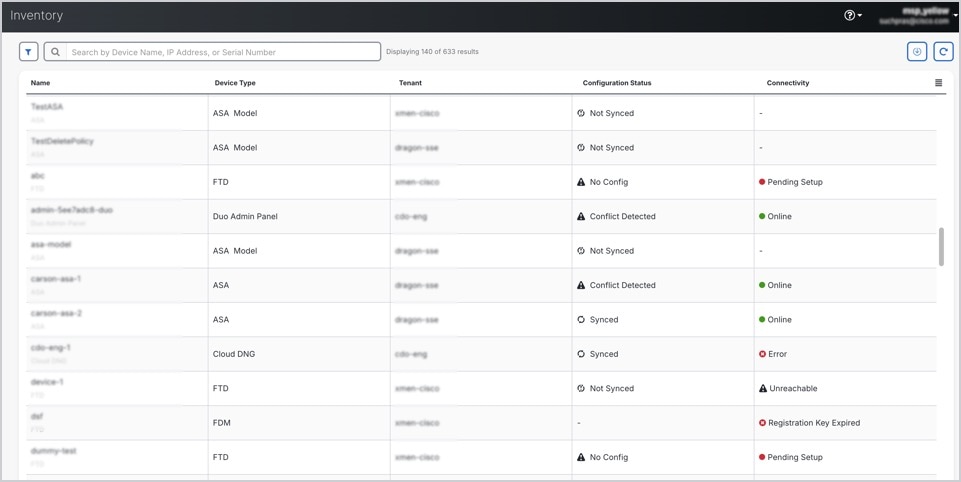

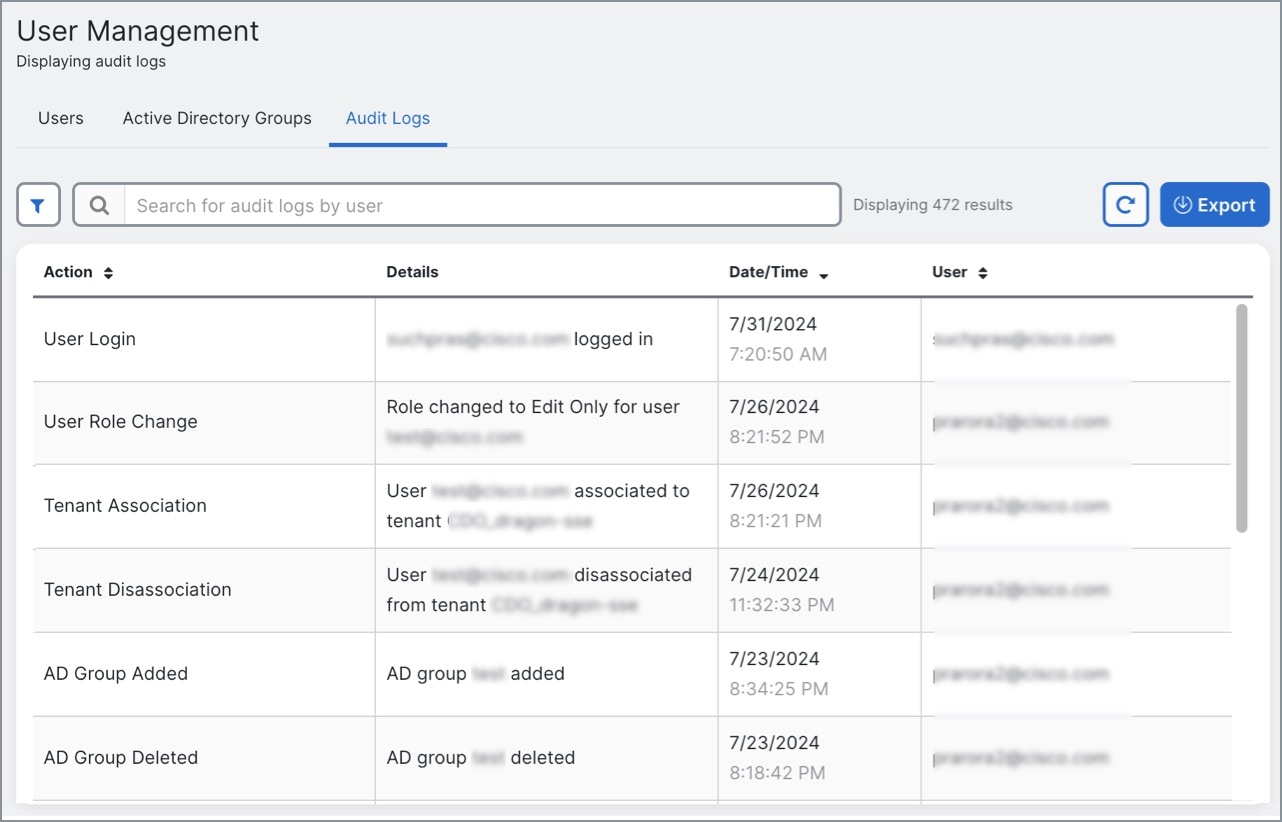










 을 클릭합니다.
을 클릭합니다.  .
.
 을 클릭합니다.
을 클릭합니다.

 로 식별합니다.
로 식별합니다.
 로 식별됩니다.
로 식별됩니다.
 로 식별됩니다.
로 식별됩니다.
 로 식별됩니다.
로 식별됩니다.
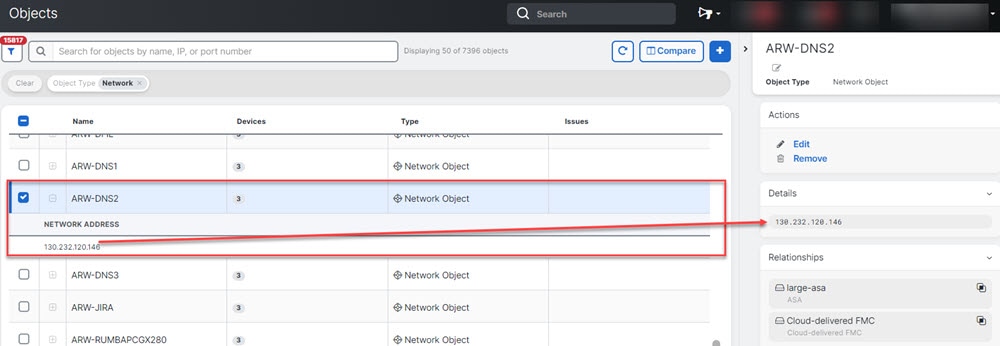
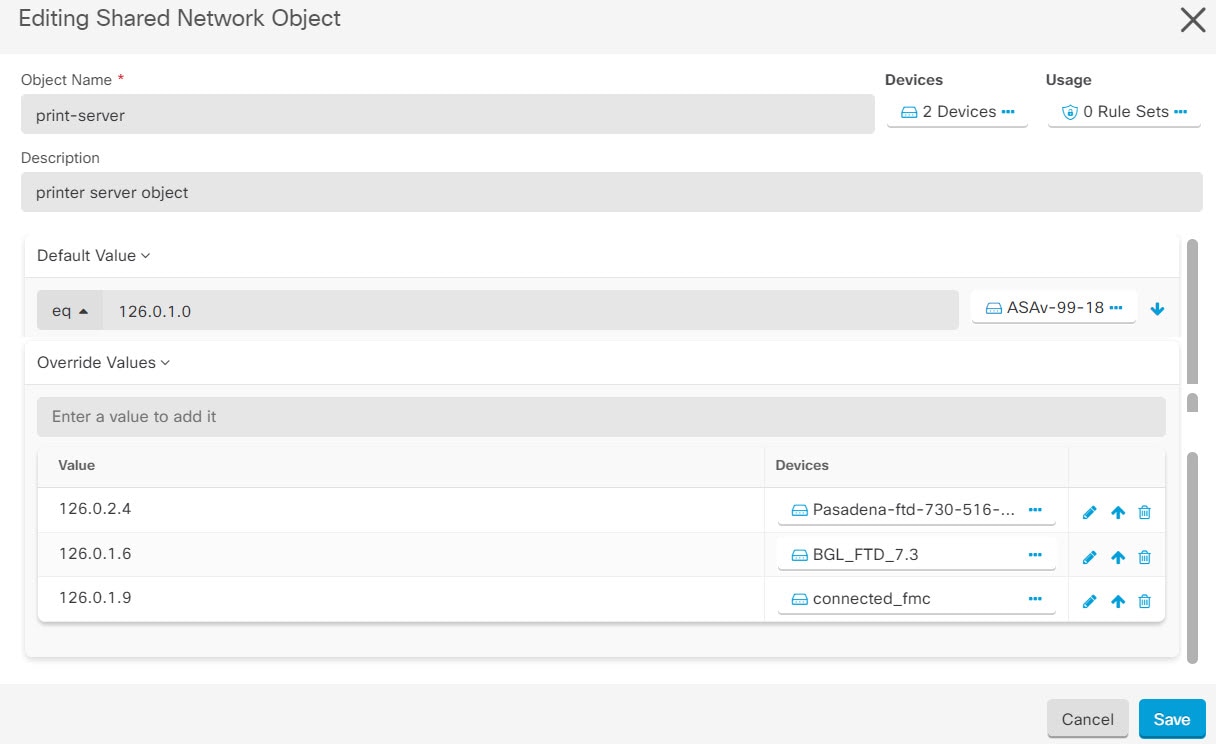
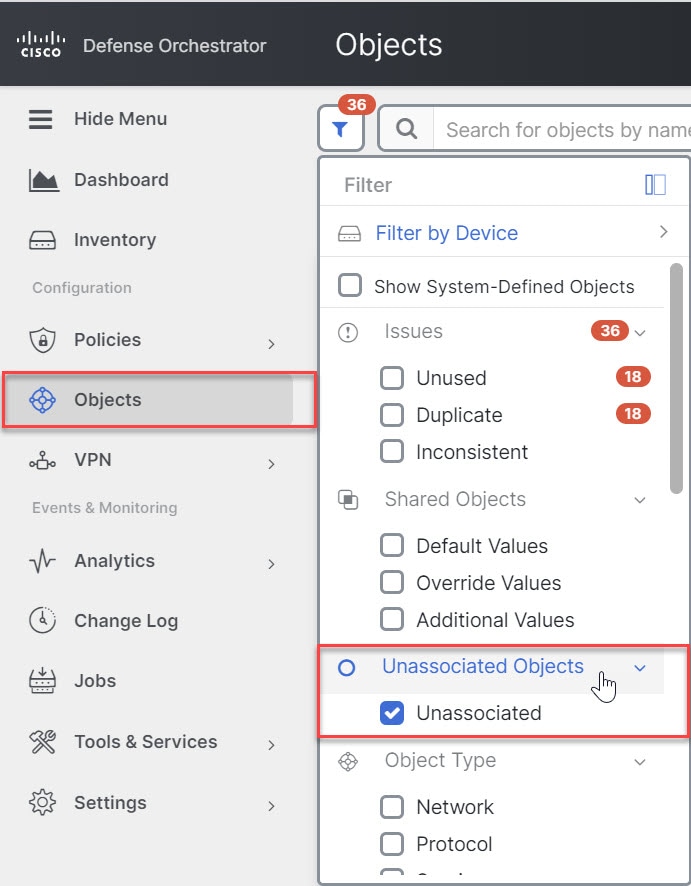
 를 클릭합니다.
를 클릭합니다.
 피드백
피드백